Відключаємо або включаємо субтитри в KMPlayer
КМП Плеєр - це відмінний відеоплеєр для комп'ютера. Він цілком може замінити інші медійні програми: перегляд відео, зміна налаштувань перегляду (контрастність, кольоровість і т.п.), зміна швидкості відтворення, вибір аудиодорожек. Однією з можливостей програми є додавання субтитрів до фільму, які лежать в папці з відеофайлів.
Субтитри у відео можуть бути двох видів. Вбудовані в саме відео, тобто спочатку накладені на картинку. Тоді такий текст титрів прибрати не вийде, хіба що замилити спеціальними відеоредакторами. Якщо ж субтитри представляють собою невеликий текстовий файл спеціального формату, що лежить в папці з фільмом, то тоді відключити їх буде дуже просто.

Як відключити субтитри в KMPlayer
Щоб прибрати субтитри в KMPlayer для початку необхідно запустити програму.
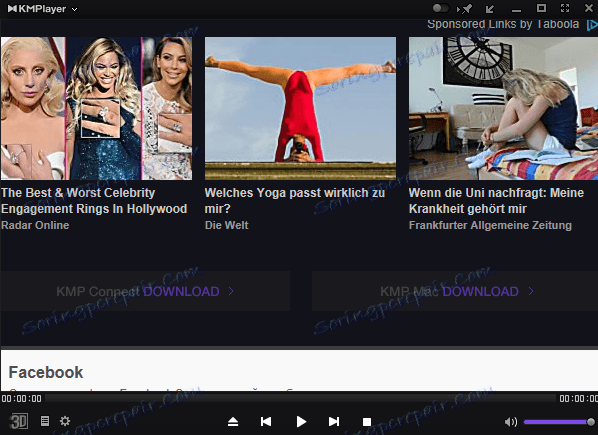
Відкрийте файл з фільмом. Для цього натисніть кнопку в верхній лівій частині вікна і виберіть пункт «Відкрити файли».
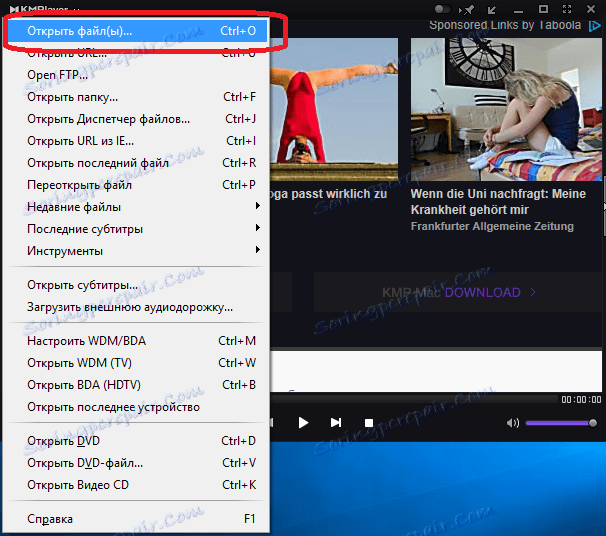
У який з'явився провіднику виберіть потрібний відеофайл.
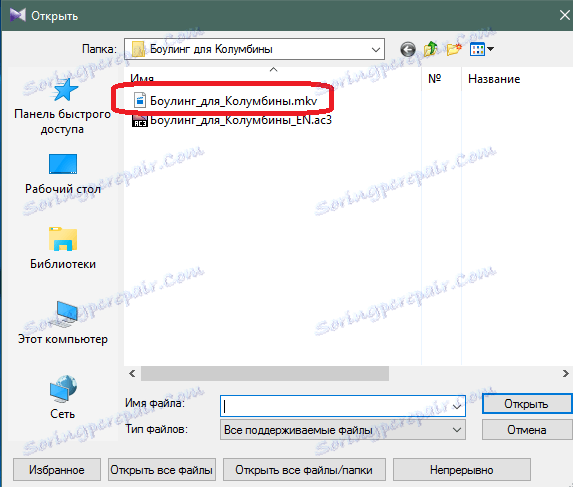
Фільм повинен відкритися в програмі. Все відмінно, але потрібно прибрати зайві субтитри.

Для цього клікніть правою клавішею миші по будь-якого місця на вікні програми. Відкриється меню налаштувань. У ньому вам потрібен наступний пункт: Субтитри> Показати / Приховати субтитри.
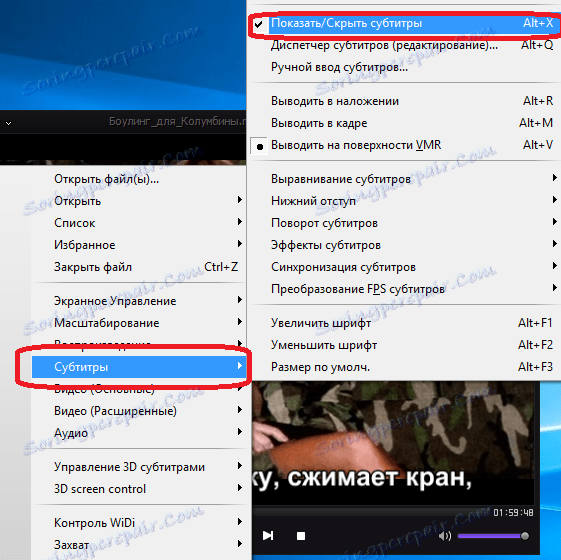
Виберіть цей пункт. Субтитри повинні будуть відключитися.
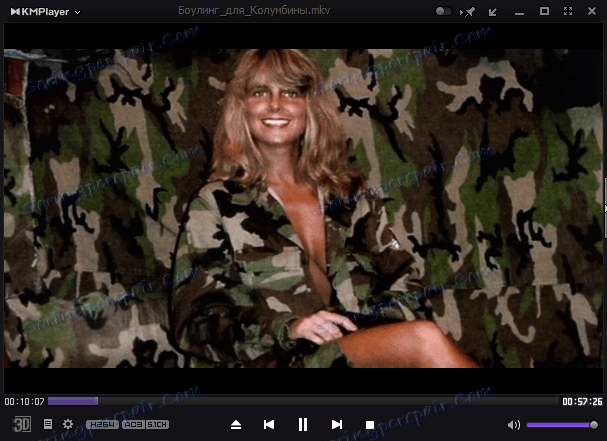
Задача виконана. Аналогічну операцію можна виконати, натиснувши поєднання клавіш «Alt + X». Для включення субтитрів досить знову вибрати цей же пункт меню.
Включення субтитрів в KMPlayer
Включити субтитри також досить просто. Якщо фільм вже має вбудовані субтитри (не "намальовані" на відео, а вбудовані в формат) або файл з субтитрами знаходиться в тій же папці, що і фільм, то включити їх можна також, як ми їх відключали. Тобто, або сполучення клавіш Alt + X, або пунктом підміню «Показати / Приховати субтитри».
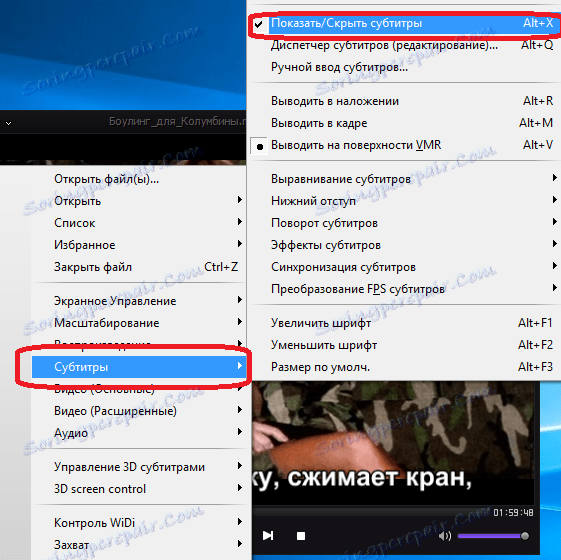
Якщо ж ви докачувати субтитри окремо, то можна вказати шлях до субтитрів. Для цього треба знову перейти в розділ підміню «Субтитри» і вибрати «Відкрити субтитри».
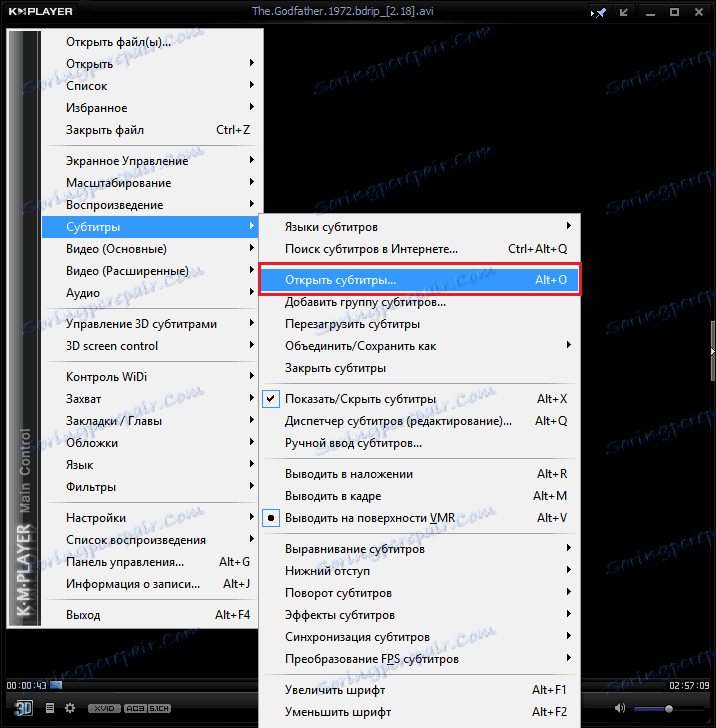
Після цього вказуємо шлях до папки з субтитрами і натискаємо на необхідному файлі (файл формату * .srt), після чого натискаємо «Відкрити».
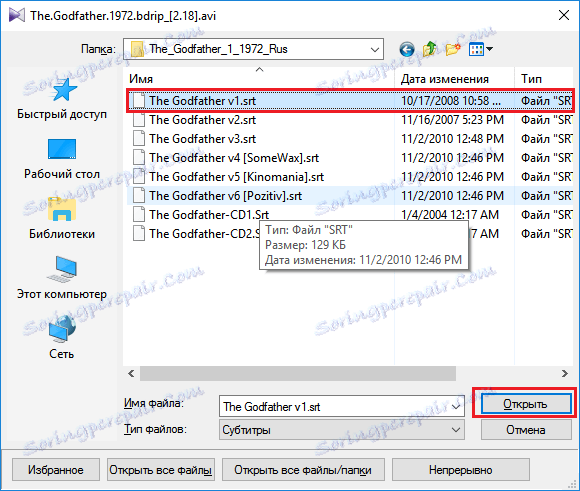
Ось і все, тепер можете активувати субтитри сполучення клавіш Alt + X і насолоджуватися переглядом.
Тепер ви знаєте, як можна прибрати і додати субтитри в KMPlayer. Це може стати в нагоді, наприклад, якщо ви не дуже добре знаєте англійську, але хочете дивитися фільм в оригіналі, і при цьому розуміти про що йде мова.
